Những vật thể không mong muốn hay những người lạ tình cờ xuất hiện có thể làm hỏng bức ảnh đẹp của bạn. Tuy nhiên, nhờ vào tính năng “Dọn dẹp” (Clean Up) mạnh mẽ trong ứng dụng Ảnh trên máy Mac, bạn hoàn toàn có thể loại bỏ những yếu tố không mong muốn này chỉ với vài cú nhấp chuột. Bài viết này sẽ hướng dẫn chi tiết cách bạn sử dụng công cụ AI thông minh này để chỉnh sửa ảnh một cách dễ dàng.
Clean Up Là Gì Và Những Dòng Mac Nào Hỗ Trợ?
Clean Up là một công cụ chỉnh sửa ảnh được tích hợp trong ứng dụng Ảnh (Photos) trên macOS, hoạt động dựa trên nền tảng Apple Intelligence. Tính năng này cho phép bạn dễ dàng loại bỏ các vật thể hoặc người không mong muốn ra khỏi các bức ảnh của mình.
Công cụ Dọn dẹp này hoạt động bằng cách tự động phân tích ảnh và làm nổi bật các đối tượng có thể được xóa. Bạn chỉ cần chạm vào các đối tượng được đánh dấu, và Clean Up sẽ thực hiện phần việc còn lại. Ngoài ra, nó cũng cung cấp khả năng lựa chọn thủ công để xóa các vật thể từ ảnh theo ý muốn của bạn.
Tính năng Clean Up hiện có sẵn trên tất cả các dòng máy Mac sử dụng chip Apple Silicon (M1 trở lên) và đang chạy hệ điều hành macOS Sequoia 15.1 trở lên. Bạn cũng có thể trải nghiệm tính năng Dọn dẹp tương tự trong ứng dụng Ảnh trên các mẫu iPhone và iPad tương thích.
Cách Sử Dụng Tính Năng Clean Up Trong Ứng Dụng Ảnh Trên Mac
Để có thể sử dụng Clean Up trong ứng dụng Ảnh trên Mac, bạn cần đảm bảo rằng Apple Intelligence đã được bật trên thiết bị của mình.
Để kiểm tra và kích hoạt, bạn hãy truy cập Cài đặt hệ thống (System Settings) > Apple Intelligence & Siri và đảm bảo nút gạt bên cạnh “Apple Intelligence” đang ở trạng thái Bật.
Nếu bạn vừa kích hoạt Apple Intelligence, hãy đợi một lát để hệ thống tải xuống các tệp cần thiết. Sau đó, bạn có thể mở ứng dụng Ảnh. Tìm bức ảnh bạn muốn chỉnh sửa và nhấp đúp vào để mở ở chế độ xem toàn màn hình.
Nhấp vào nút Sửa (Edit) ở góc trên bên phải để truy cập tất cả các công cụ chỉnh sửa. Tiếp theo, chọn tab Clean Up. Lúc này, bạn sẽ thấy thanh trượt “Kích thước” (Size) ở thanh bên phải. Hãy sử dụng thanh trượt này để điều chỉnh kích thước cọ vẽ, công cụ mà bạn sẽ dùng để đánh dấu các vật thể cần xóa.
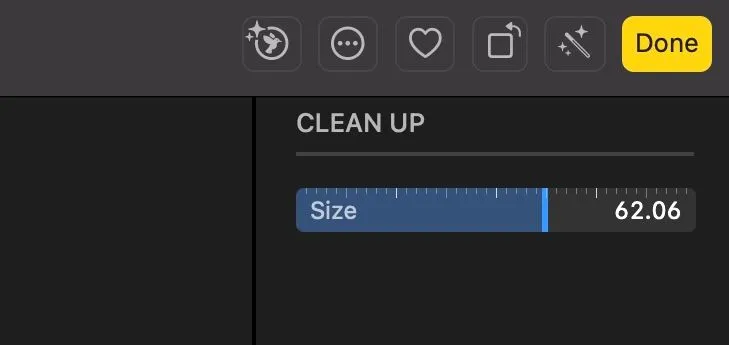 Điều chỉnh kích thước cọ công cụ Clean Up trong ứng dụng Ảnh trên macOS để xóa vật thể.
Điều chỉnh kích thước cọ công cụ Clean Up trong ứng dụng Ảnh trên macOS để xóa vật thể.
Nếu Clean Up tự động nhận diện các yếu tố có thể xóa, chúng sẽ được làm nổi bật bằng một dải màu cầu vồng. Bạn chỉ cần nhấp vào các yếu tố này để loại bỏ chúng.
Nếu không có gợi ý nào, bạn có thể tự mình nhấp, tô hoặc khoanh tròn các vật thể mà bạn muốn xóa khỏi ảnh.
 Tô hoặc khoanh tròn vật thể không mong muốn trong ảnh bằng tính năng Dọn dẹp của Mac.
Tô hoặc khoanh tròn vật thể không mong muốn trong ảnh bằng tính năng Dọn dẹp của Mac.
Trong trường hợp bạn vô tình chọn nhầm một vật thể, hãy sử dụng Sửa (Edit) > Hoàn tác Clean Up (Undo Clean Up) hoặc nhấn phím tắt Command + Z để hoàn tác, sau đó thử lại.
Để quá trình dọn dẹp đạt độ chính xác cao hơn, bạn nên phóng to ảnh. Bạn có thể điều chỉnh độ phóng đại bằng thanh trượt zoom ở trên cùng, nhấn Command-cộng (+) hoặc Command-trừ (-), hoặc thực hiện cử chỉ chụm hai ngón tay để phóng to/thu nhỏ. Hãy nhớ điều chỉnh kích thước cọ vẽ khi bạn phóng to hoặc thu nhỏ ảnh.
Đôi khi, Clean Up có thể để lại các chi tiết thừa (artifacts) sau khi dọn dẹp hoặc không thể xóa bỏ hoàn toàn một vật thể. Bạn hãy thử phóng to và sử dụng cọ vẽ kích thước nhỏ hơn. Nếu vẫn không hiệu quả, hãy dùng cọ vẽ để cố gắng làm sạch các vùng bị lỗi.
 Một vùng bị lỗi hoặc tạo ra các chi tiết thừa sau khi sử dụng công cụ Clean Up trên máy Mac.
Một vùng bị lỗi hoặc tạo ra các chi tiết thừa sau khi sử dụng công cụ Clean Up trên máy Mac.
Khi bạn sử dụng Clean Up để xóa người, đặc biệt là khuôn mặt, đôi khi công cụ này sẽ áp dụng Bộ lọc Bảo mật (Safety Filter) thay vì xóa hoàn toàn. Bộ lọc Bảo mật này thực chất là một hiệu ứng pixel hóa hoặc làm mờ để bảo vệ danh tính của người trong ảnh.
 Bộ lọc bảo mật (Safety Filter) tự động được áp dụng bởi Clean Up khi xóa khuôn mặt người trong ảnh Mac.
Bộ lọc bảo mật (Safety Filter) tự động được áp dụng bởi Clean Up khi xóa khuôn mặt người trong ảnh Mac.
Mặc dù không phải lúc nào cũng có thể loại bỏ hoàn toàn Bộ lọc Bảo mật, bạn vẫn có thể thử. Hãy vẽ một hình vuông xung quanh khuôn mặt có Bộ lọc Bảo mật, và Clean Up có thể xóa nó. Tuy nhiên, trong một số trường hợp, bạn vẫn có thể thấy các chi tiết thừa.
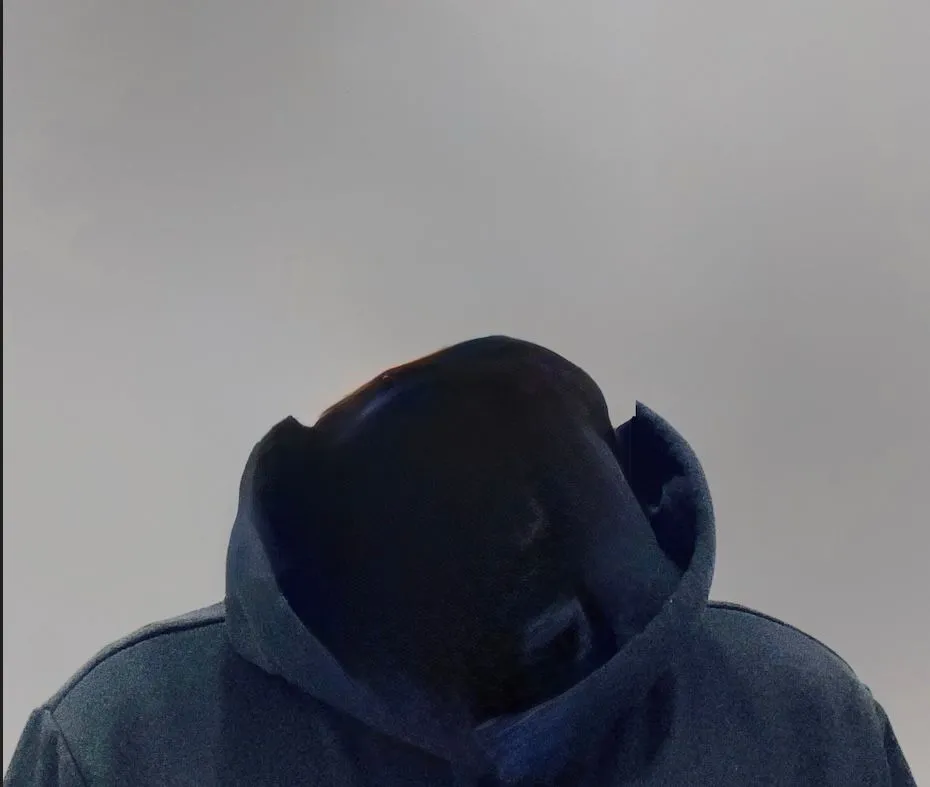 Xóa bỏ bộ lọc bảo mật (Safety Filter) khỏi khuôn mặt người trong ứng dụng Ảnh trên Mac.
Xóa bỏ bộ lọc bảo mật (Safety Filter) khỏi khuôn mặt người trong ứng dụng Ảnh trên Mac.
Một cách khác để tránh gặp phải Bộ lọc Bảo mật ngay từ đầu là khi chọn khuôn mặt người để xóa, thay vì chạm hoặc tô lên nó, hãy vẽ một hình vuông hoặc hình chữ nhật xung quanh.
Bất cứ lúc nào nếu bạn không hài lòng với kết quả dọn dẹp, bạn có thể hoàn tác bằng Command+Z. Hoặc để hoàn tác toàn bộ quá trình dọn dẹp, hãy nhấp vào nút Đặt lại Clean Up (Reset Clean Up) ở thanh bên phải.
Sau khi đã loại bỏ các vật thể không mong muốn khỏi ảnh, bạn có thể thực hiện các chỉnh sửa khác nếu cần. Nếu không, hãy nhấp vào Xong (Done) ở góc trên bên phải để lưu ảnh vào thư viện Ảnh của bạn.
Đánh Giá Hiệu Quả Của Clean Up Trong Việc Xóa Vật Thể
Với kinh nghiệm sử dụng công cụ Clean Up trên iPhone, iPad và Mac trong một thời gian, dưới đây là tổng kết về hiệu quả của nó:
Tôi nhận thấy Clean Up hoạt động hiệu quả nhất với hai loại ảnh. Đầu tiên là những bức ảnh có vật thể bạn muốn xóa rất nhỏ, như bạn có thể thấy trong hình ảnh sau. Clean Up đã xóa chiếc đồng hồ trên cổ tay tôi rất sạch sẽ chỉ trong một lần và không yêu cầu chỉnh sửa thủ công sau đó.
 Sử dụng tính năng Clean Up trong ứng dụng Ảnh macOS để xóa chiếc đồng hồ khỏi cổ tay.
Sử dụng tính năng Clean Up trong ứng dụng Ảnh macOS để xóa chiếc đồng hồ khỏi cổ tay.
Thứ hai là những bức ảnh có sự phân biệt rõ ràng giữa chủ thể và hậu cảnh. Với những bức ảnh như vậy, bạn cũng có thể xóa các vật thể lớn trong nhiều trường hợp.
Trong hình ảnh dưới đây, bạn có thể thấy Clean Up đã giúp tôi loại bỏ cây cảnh (ở góc trên bên phải) và chiếc đèn treo tường màu đen (ở góc dưới bên phải tốt đến mức nào). Nó có để lại một số chi tiết thừa khi xóa tấm thẻ sự kiện (trên bàn), nhưng tôi đã có thể khắc phục một số lỗi đó bằng vài nét cọ.
Một điều đáng chú ý khác là Clean Up không thể sửa được dòng chữ “ORGANIC” trên bức tranh phía sau. Điều này không gây ngạc nhiên, vì công cụ chỉ có thể lấp đầy khoảng trống còn lại bằng kết cấu hoặc màu sắc phù hợp của môi trường xung quanh (chứ không phải văn bản).
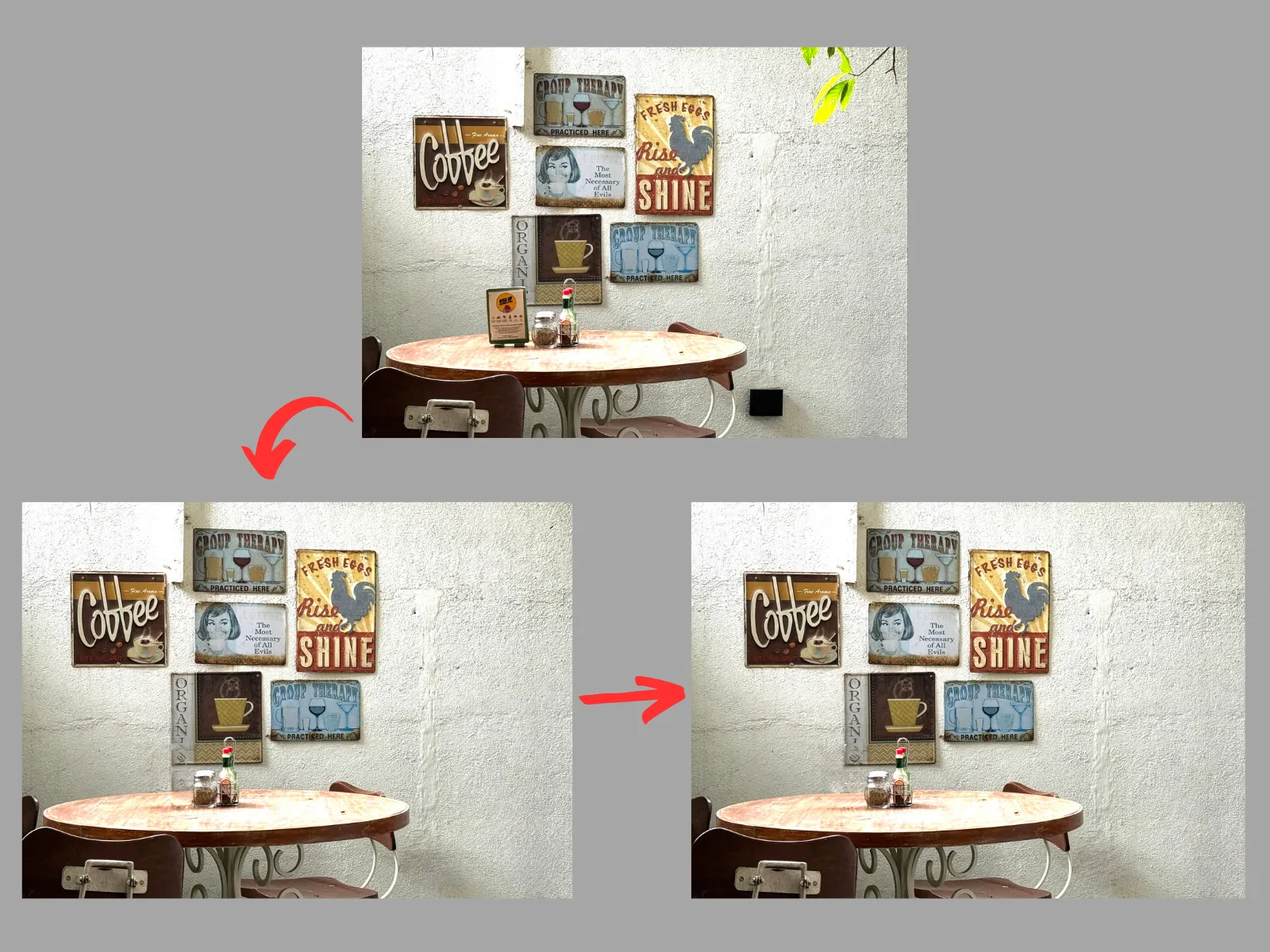 Xóa bỏ nhiều vật thể và làm sạch các chi tiết thừa trong ảnh bằng công cụ Dọn dẹp trên máy Mac.
Xóa bỏ nhiều vật thể và làm sạch các chi tiết thừa trong ảnh bằng công cụ Dọn dẹp trên máy Mac.
Tương tự, Clean Up cũng thực hiện khá tốt việc dọn dẹp khi nó tự nhận diện các vật thể cần xóa, và trong hầu hết các trường hợp, bạn sẽ không phải tự mình làm sạch các phần còn sót lại. Tất nhiên, vẫn có những ngoại lệ. Ví dụ, hãy xem hình ảnh dưới đây. Clean Up đã xóa đầu người rất sạch sẽ nhưng không thể làm tương tự với chiếc quạt treo tường.
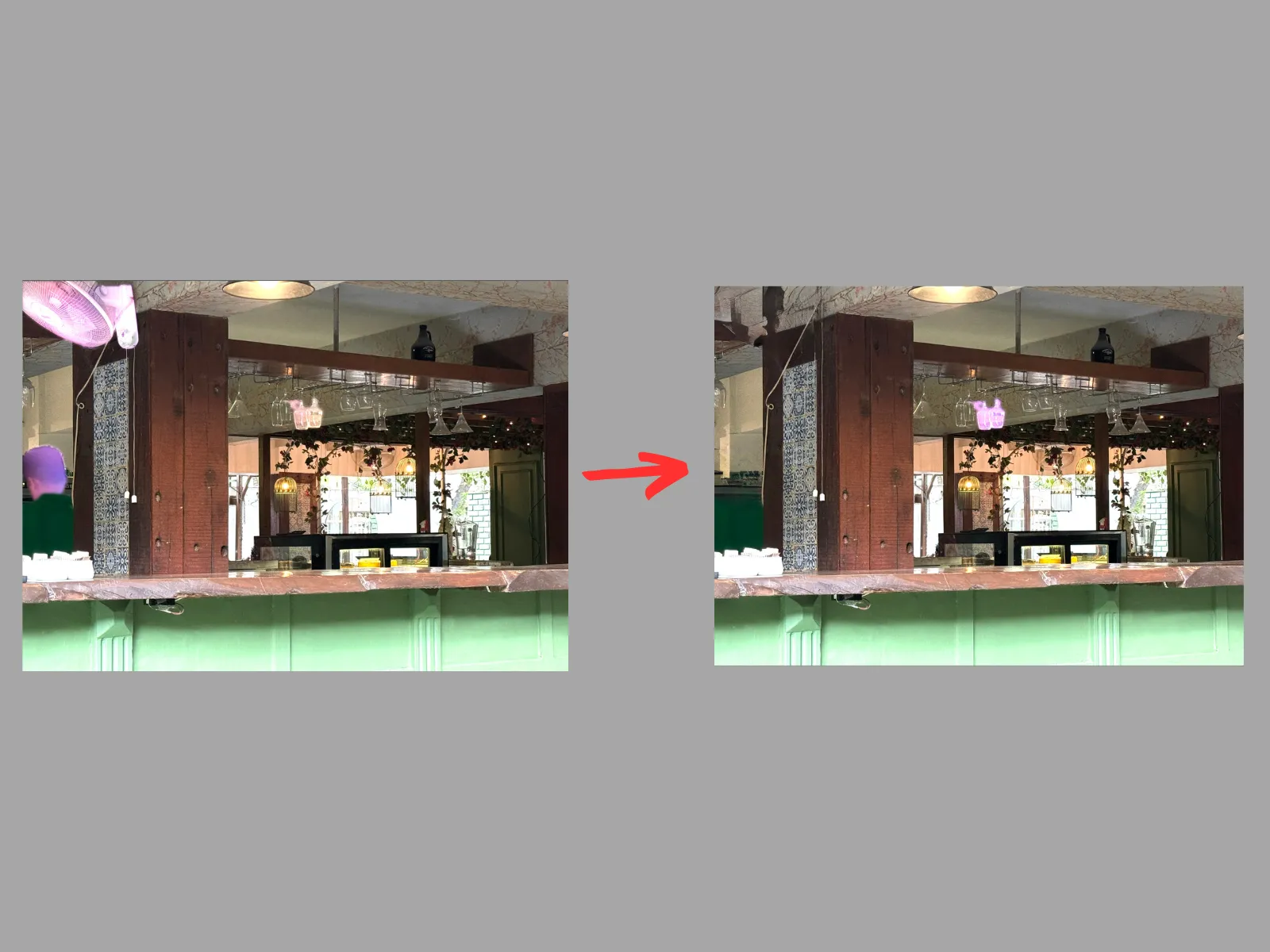 Xóa vật thể khỏi ảnh dựa trên các gợi ý tự động từ tính năng Clean Up của Apple Intelligence.
Xóa vật thể khỏi ảnh dựa trên các gợi ý tự động từ tính năng Clean Up của Apple Intelligence.
Khi phải đối mặt với hậu cảnh phức tạp, Clean Up gặp khó khăn và để lại rất nhiều chi tiết thừa khó có thể khắc phục. Mặc dù sử dụng cọ vẽ nhỏ hơn thường có thể giúp ích, nhưng nó có thể không mang lại kết quả mong muốn trong nhiều trường hợp, như hình ảnh dưới đây minh họa.
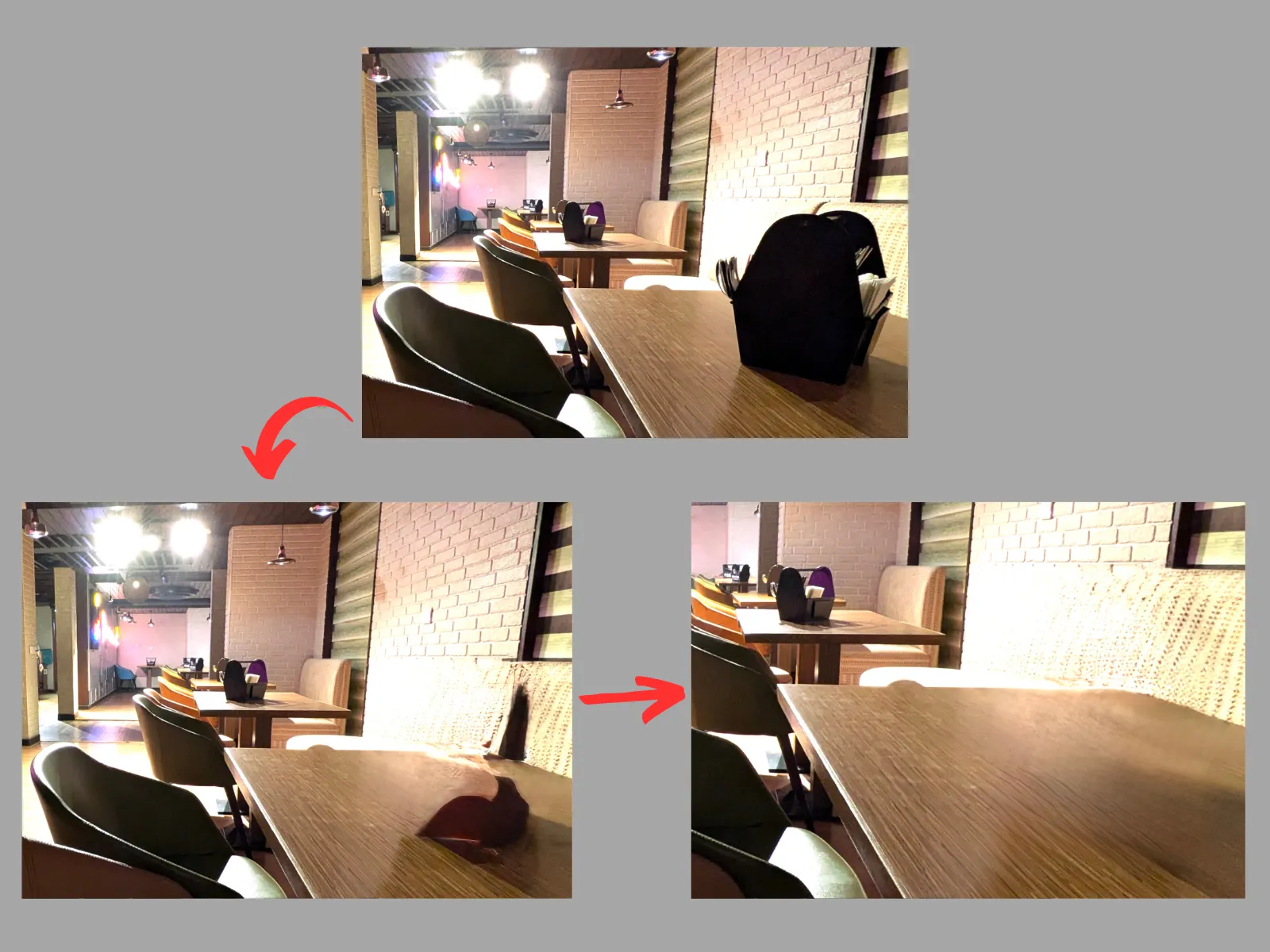 Tính năng Clean Up gặp khó khăn và để lại lỗi khi xử lý các vật thể trên nền ảnh phức tạp.
Tính năng Clean Up gặp khó khăn và để lại lỗi khi xử lý các vật thể trên nền ảnh phức tạp.
Sau một thời gian sử dụng Clean Up, tôi có thể khẳng định rằng nó chưa hoàn hảo. Tuy nhiên, công cụ này đã đơn giản hóa đáng kể việc loại bỏ các vật thể không mong muốn khỏi ảnh, một công việc từng khá tẻ nhạt và đòi hỏi các chương trình chỉnh sửa phức tạp, đắt tiền. Nhìn chung, đây là một công cụ tiện lợi trong hầu hết các tình huống dành cho đại đa số người dùng. Những ai tìm kiếm độ chính xác cao hoặc các khả năng nâng cao hơn có lẽ nên tìm đến các giải pháp chuyên nghiệp khác.
Clean Up là một trong nhiều tính năng AI thú vị đi kèm với macOS 15.1. Nếu bạn không có nhu cầu sử dụng Clean Up hoặc các tính năng Apple Intelligence khác, bạn hoàn toàn có thể tắt chúng đi. Hãy khám phá thêm các bài viết khác của Xà Lơ Công Nghệ để cập nhật những thông tin và hướng dẫn công nghệ mới nhất.